资料介绍
描述
一、使用说明
我们的家庭监控系统由Windows 10 IoT Core 设备(Raspberry Pi 2 或Minnow Board MAX 均可)、TI SensorTag 和Microsoft Azure Storage Table 组成。首先,CC2541 TI SensorTag 包括温度传感器、湿度传感器、大气压力传感器、加速度计、陀螺仪和磁力计。我们可以使用这个模块来收集室内的环境参数。然后参数通过蓝牙 LE 发送到 Windows 10 IoT Core 设备。一旦 Windows 10 IoT Core 设备获得这些数据,它们将被打包为 JSON 消息并传输到 Azure。然后消息将存储在 Azure 存储表中。最后,我们可以通过 Windows 10 for PC 或 Windows 10 for Mobile device 上的 Windows Universal Apps 在任何地方查看这些数据。实际上,USB 网络摄像头用于在发生紧急情况时拍照并将其发送到 Azure 存储。我们将来会完成这个功能。系统架构如图1所示:
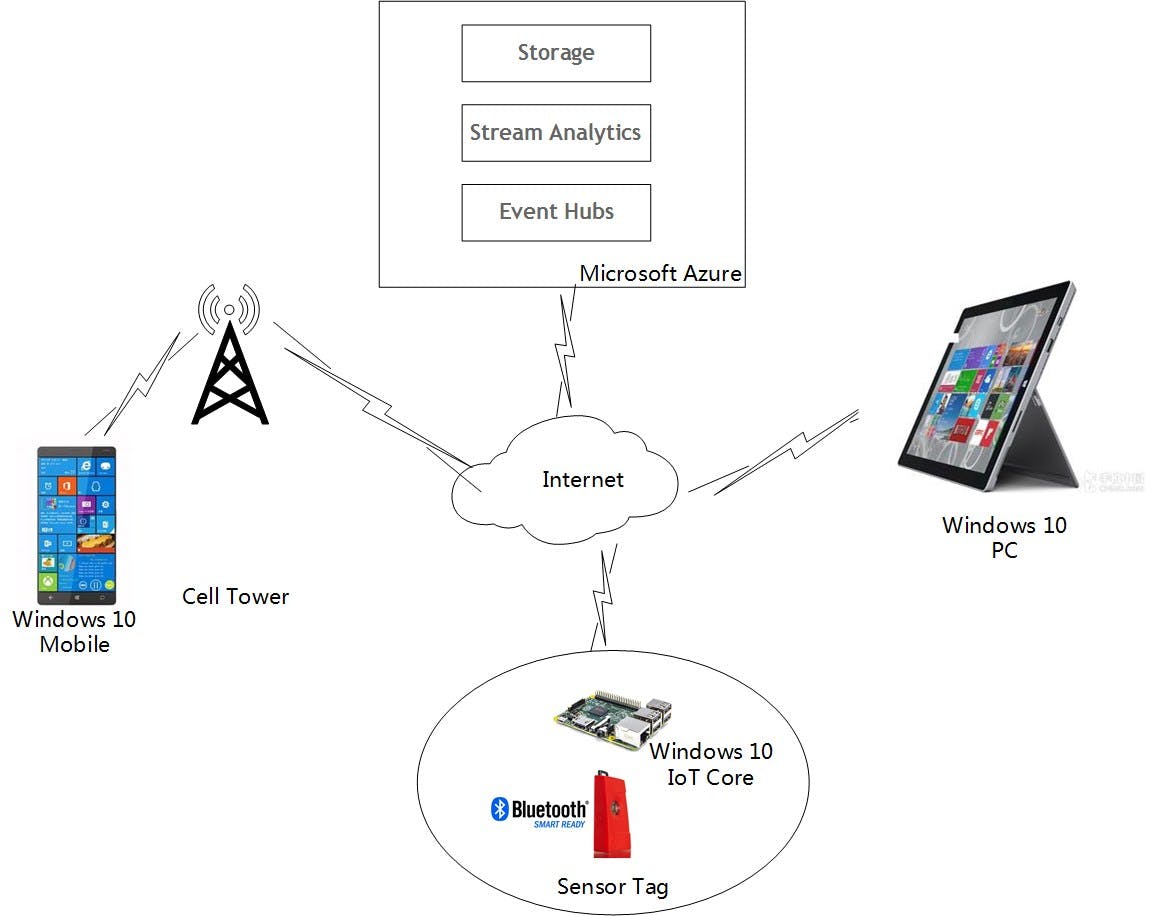
2.先决条件
要成功运行此项目,您需要以下项目:
1. 树莓派 2(或 MinnowBoard MAX)
2. 德州仪器 CC2541 SensorTag
3. ORICO BTA-403 迷你蓝牙4.0 USB加密狗
4. 有效的 Azure 订阅
3. 将 SensorTag 与 Windows 10 IoT Core 设备配对
在我们从 Sensortag 读取传感器数据之前,我们需要将SensorTag与Windows 10 IoT Core Device配对。首先,将ORICO BTA-403 Mini Bluetooth 4.0 USB Dongle插入Windows 10 IoT Core Device的USB接口。然后我们就可以根据这个 URL 的文档完成配对工作:http://ms-iot.github.io/content/en-US/win10/samples/BLEGatt1.htm。请记住,当我们将 SensorTag 与 Windows 10 IoT 核心版设备成功配对后,我们可以在“配对设备列表”中看到 SensorTag,如下所示。
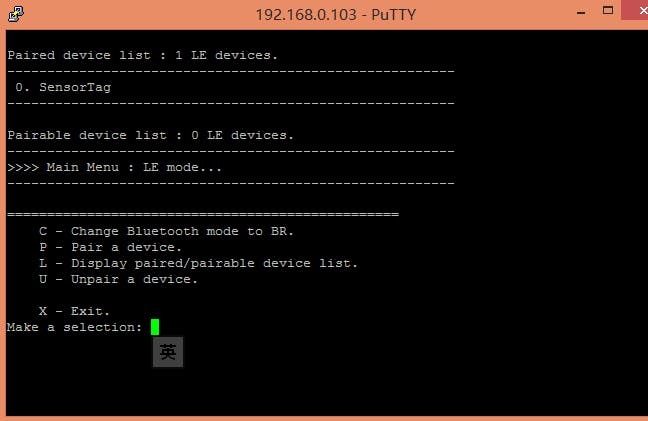
4. 创建 Azure 存储帐户
在此项目中,我们将需要 Azure 存储表来存储来自 Windows 10 IoT Core 设备的数据。因此,我们可以按如下方式创建它。
(1) 在 Azure Management Portal ( https://manage.windowsazure.com ) 中,单击左侧的“STORAGE”图标以查看您现有的存储帐户(如果有),然后单击“+NEW”按钮在左下角。
(2) 在“NEW”面板中,选择“DATA SERVICES” | “存储” | “快速创建”。完成“URL、位置/关联组和复制”字段,然后单击“创建存储帐户”按钮。
(3) 等待新存储帐户的状态显示为“在线”。

(4) 选择刚刚创建的Storage account,然后点击页面下方的MANAGE ACCESS KEYS。复制存储帐户名称和其中一个访问密钥。
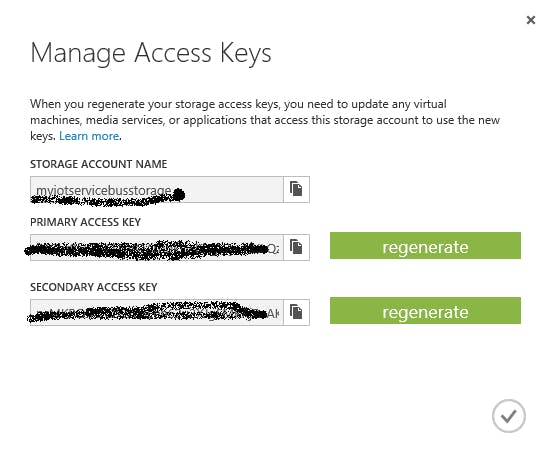
5. 创建 Azure 存储表
我们使用 Azure 存储资源管理器创建 Azure 存储表。
(1) 去添加账户,填写账户名和access key。帐户建立后,您可以访问显示 blob 容器、队列和表的存储。
(2) 选择表格,点击新建按钮,新建一个表格,命名为“SensorTagTable”,如下所示。

6. 在您的物联网设备上部署和运行应用程序
此应用程序是在“BluetoothGATT/CS”示例的帮助下设计的:http: //ms-iot.github.io/content/en-US/win10/samples/BLEGatt2.htm。因此,此应用程序的 UI 与“BluetoothGATT/CS”示例非常相似。
首先,下载代码。在您的磁盘上复制该应用程序并从 Visual Studio 2015 RTM 打开该项目。确保将“远程调试”设置设置为指向您的设备。SensorTag 与您的 Windows 10 IoT Core 设备配对。
接下来,在解决方案资源管理器中打开 MainPage.xaml.cs 并找到“dataTransmitterTick”。添加您在第 4 部分中保存的存储帐户名称和访问密钥。

现在您应该能够从 Visual Studio 中按 F5:SensorTagtoAzure 应用程序将部署并启动,您应该会在设备输出中看到这一点。
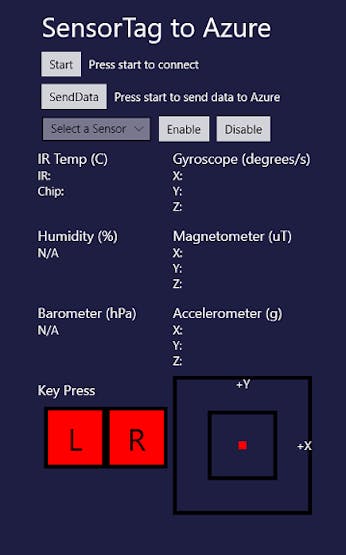
单击顶部的“开始”按钮以连接到 SensorTag 并显示传感器数据。可能会出现一个弹出窗口,要求获得访问 SensorTag 服务的权限,单击“是”继续。几秒钟后,您应该会看到像这样更新的数据。
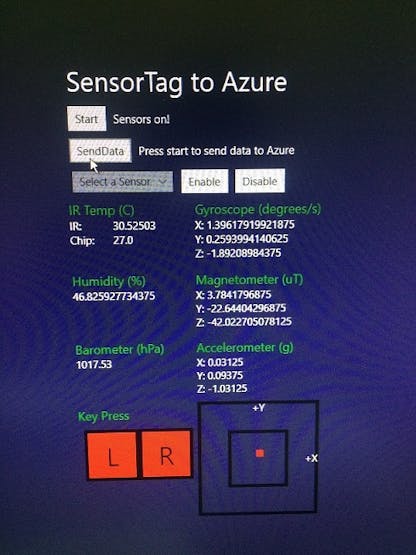
单击“开始”按钮下方的“发送数据”按钮,将数据发送到 Azure 存储表。数据将每 5 秒传输一次。如果要更改时间间隔,可以修改“AzureButton_Click”中的代码,如下所示。
private void AzureButton_Click(object sender, RoutedEventArgs e)
{
timerDataTransfer = ThreadPoolTimer.CreatePeriodicTimer(dataTransmitterTick, TimeSpan.FromMilliseconds(Convert.ToInt32(5000)));
}
最后可以看到SensorTagTable中的数据如下。

7. 在您的 PC/移动设备上部署和运行应用程序
首先,下载项目“WindowsIoTClient”。在您的磁盘上复制该应用程序并从 Visual Studio 2015 RTM 打开该项目。此应用程序是使用 Windows Universal Temple 构建的,因此您可以在 Windows 10 PC/Mobile 以及 Windows 10 IoT Core 设备上运行它。
接下来,在解决方案资源管理器中打开 StorageSensor.cs 并找到“_accountName”和“_key”。添加您在第 4 部分中保存的存储帐户名称和访问密钥。
现在您应该能够从 Visual Studio 中按 F5:WindowsIoTClient 应用程序将部署并启动,您应该会在设备输出中看到这一点。
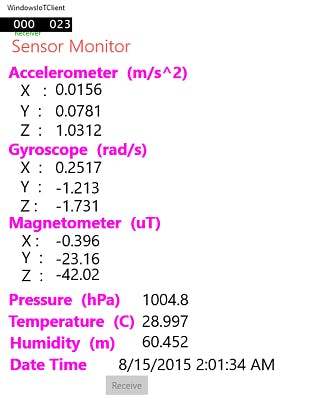
- 基于Microsoft Azure Sphere的AI家庭安全系统 0次下载
- HomeBear.Blinkts Windows 10 IoT核心版开源 0次下载
- 认识Cortana和Windows 10 IoT 0次下载
- 与Azure IoT Central的分布式网格集成 0次下载
- 使用Azure MT3620和Azure IoT Central的风车监视器 2次下载
- 工业智能网关如何快对接微软云Azure IOT 0次下载
- 微芯片PIC18F87J10家庭数据表 2次下载
- Windows 10/11应用开发的系统要求综述 6次下载
- 基于NB-IoT的电力设备电量监控系统 31次下载
- 使用树莓派2实现的植物浇水系统的资料合集 54次下载
- 使用LabVIEW和物联网介绍进行分布式家庭智能监控系统的设计说明 10次下载
- 家庭智能地暖远程监控系统 1次下载
- Dragonboard 410c 搭建Windows10 IOT 4次下载
- 基于物联网的家庭火灾监控系统设计 8次下载
- 基于移动Agent的智能家庭远程监控系统设计 11次下载
- Azure主机操作系统–云主机 546次阅读
- 使用MM32F3270基于Azure RTOS定时器组的应用 1205次阅读
- 使用MM32F3270基于Azure RTOS动态内存管理的应用 554次阅读
- 使用MM32F3270基于Azure RTOS信号量的应用 546次阅读
- 监控系统负载记录系统状态 672次阅读
- Azure Percept DK的硬件介绍与设置使用 692次阅读
- 盘点Windows 10X亮点前瞻 1614次阅读
- 干货:如何把win7系统免费升到win10系统 4589次阅读
- 在Windows 10上阻止Microsoft Edge Chromium自动安装的方法 4801次阅读
- windows10操作系统安全模式的使用技巧 922次阅读
- Windows 10操作系统的正确关闭方法 4248次阅读
- 用老掉牙的A10来搭建一个家庭物体移动监控平台 5460次阅读
- 基于Cerebot MX4开发平台的家用智能监控系统设计 768次阅读
- 基于嵌入式Windows CE5.O的无线视频监控系统设计与应用 1212次阅读
- 浅谈云灾难恢复与备份之Azure Site Recovery服务 1735次阅读
下载排行
本周
- 1山景DSP芯片AP8248A2数据手册
- 1.06 MB | 532次下载 | 免费
- 2RK3399完整板原理图(支持平板,盒子VR)
- 3.28 MB | 339次下载 | 免费
- 3TC358743XBG评估板参考手册
- 1.36 MB | 330次下载 | 免费
- 4DFM软件使用教程
- 0.84 MB | 295次下载 | 免费
- 5元宇宙深度解析—未来的未来-风口还是泡沫
- 6.40 MB | 227次下载 | 免费
- 6迪文DGUS开发指南
- 31.67 MB | 194次下载 | 免费
- 7元宇宙底层硬件系列报告
- 13.42 MB | 182次下载 | 免费
- 8FP5207XR-G1中文应用手册
- 1.09 MB | 178次下载 | 免费
本月
- 1OrCAD10.5下载OrCAD10.5中文版软件
- 0.00 MB | 234315次下载 | 免费
- 2555集成电路应用800例(新编版)
- 0.00 MB | 33566次下载 | 免费
- 3接口电路图大全
- 未知 | 30323次下载 | 免费
- 4开关电源设计实例指南
- 未知 | 21549次下载 | 免费
- 5电气工程师手册免费下载(新编第二版pdf电子书)
- 0.00 MB | 15349次下载 | 免费
- 6数字电路基础pdf(下载)
- 未知 | 13750次下载 | 免费
- 7电子制作实例集锦 下载
- 未知 | 8113次下载 | 免费
- 8《LED驱动电路设计》 温德尔著
- 0.00 MB | 6656次下载 | 免费
总榜
- 1matlab软件下载入口
- 未知 | 935054次下载 | 免费
- 2protel99se软件下载(可英文版转中文版)
- 78.1 MB | 537798次下载 | 免费
- 3MATLAB 7.1 下载 (含软件介绍)
- 未知 | 420027次下载 | 免费
- 4OrCAD10.5下载OrCAD10.5中文版软件
- 0.00 MB | 234315次下载 | 免费
- 5Altium DXP2002下载入口
- 未知 | 233046次下载 | 免费
- 6电路仿真软件multisim 10.0免费下载
- 340992 | 191187次下载 | 免费
- 7十天学会AVR单片机与C语言视频教程 下载
- 158M | 183279次下载 | 免费
- 8proe5.0野火版下载(中文版免费下载)
- 未知 | 138040次下载 | 免费
 电子发烧友App
电子发烧友App


















 创作
创作 发文章
发文章 发帖
发帖  提问
提问  发资料
发资料 发视频
发视频 上传资料赚积分
上传资料赚积分









评论